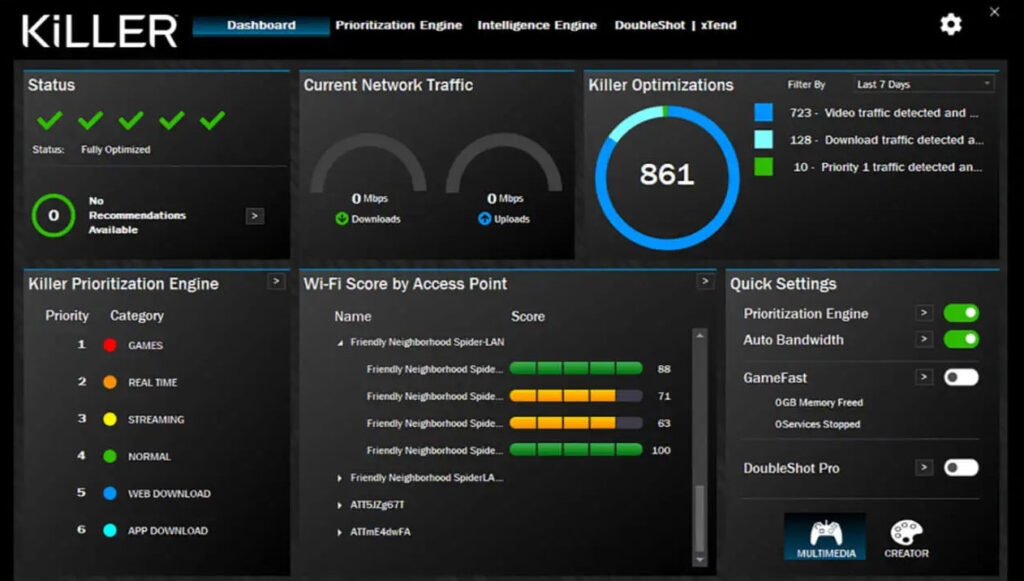どのようなタイプのオンライン ゲームをプレイするか、4K ビデオ ストリーミングがどれほどシームレスであるかに関係なく、ネットワーク パフォーマンスは全体的なユーザー エクスペリエンスにとって非常に重要です。
ネットワーク パフォーマンスを最適化するように設計されたソフトウェアおよびハードウェア ソリューションに加えて、Rivet Networks は Killer Network Service を作成しました。
Advertisement
この記事では、Killer Network Service、その機能、利点、およびオンライン アクティビティをどのように強化できるかについて説明します。
キラーネットワークサービスとは何ですか?
Killer Network Service のユーザーは、一連のネットワーク最適化テクノロジのおかげで、よりスムーズで応答性の高いインターネット エクスペリエンスを実現します。 ストリーマー、ゲーマー、コンテンツ クリエーターは、これらのテクノロジーに特有の、低遅延、高帯域幅、ネットワークの優先順位付けを必要としています。
ネットワーク ハードウェアは Killer Network Service の主要なコンポーネントであることに注意することが重要です。 Killer Network アダプターが提供する機能の中には、一部のラップトップおよびマザーボードに統合されている高度なストリーム検出と高度なゲーム検出があります。 このようにして、ゲームとストリーミングのトラフィックが認識され、優先順位が付けられます。
私のコンピュータに Killer Network Service が存在するのはなぜですか?
Windows サービスである Killer Network Service を使用して、ネットワーク経由でデータを送受信できます。 最近インターネットからインストールしたネットワーク ドライバーのインストール パッケージに Killer Network Service が含まれている可能性があります。
Advertisement
Killer Network Service の使用には悪意はありません。 インターネット接続を最適化することで、コンピュータの全体的なパフォーマンスが向上します。
ゲーム愛好家は通常、ゲーム体験を向上させるためにこのサービスを使用します。 さらに、一般ユーザーはこれを使用してインターネット接続を最適化し、より高速なオンライン体験を実現できます。
Killer Network サービスによって CPU 使用率が高くなるのはなぜですか?
一部のユーザーが Killer Network Service で CPU 使用率が高くなることが報告されています。 KNS プロセスはバックグラウンドでネットワーク トラフィックを監視します。 これにより、CPU 負荷が高くなる可能性があります。
負荷の高いシステム上でゲームやビデオ ストリームが実行されている場合、これは特に当てはまります。
CPU 使用率が高いことが常に問題になるわけではありませんが、それを理解することが重要です。 PC にはシステム リソースを消費するプロセスが多数存在しますが、これは通常の現象です。
ただし、KNS によって CPU 使用率が大幅に増加すると、パフォーマンスが低下し、システムの安定性が低下する可能性があります。
そうすることで、PC 上の Killer Network Service のパフォーマンスへの影響を軽減できます。 要求の厳しいタスクの実行中は、KNS プロセスの設定を調整したり、KNS プロセスを一時的に閉じたりすることが必要になる場合があります。
KNS が最新バージョンを実行していることを確認するには、更新をチェックします。 新しいバージョンにはパフォーマンスの最適化が含まれる可能性が高くなります。
Killer Network サービスは私の PC に悪いですか?
KNS がコンピュータに悪いと考える理由はありません。 実際、ゲーム体験を向上させようとしています。 さまざまな種類のマルウェアが目に見えないように「KNS」という名前を反映しているため、悪い評判が広まっています。
ただし、このサービスは、コンピュータのワイヤレス ネットワーク アクティビティとトラフィックを監視し、ネットワーク アクティビティに基づいて帯域幅やその他の優先順位を設定するために、大量の CPU 時間を使用し始めることがあります。
Advertisement
Killer Network Service はウイルスですか?
Killer Network Service と呼ばれるバックグラウンド サービスがあるだけです。 その中にはウイルスは入っていません。 それにもかかわらず、さまざまな種類のマルウェアは、ウイルス対策ソフトウェアが検出できないように、「KNS」という名前を使用して自身を偽装します。 正規のサービスがコンピュータ上に独自のパスを持っているのが一般的ですが、マルウェアにはありません。
KNS サービスがマルウェアでないかどうかを確認するには、次の手順に従います。
- を開きます ファイルエクスプローラー プログラム。
- クリックしてください パスバー。
- コピーするレジストリは次のとおりです。
C:Program Fileskillernetworkingkillercontrolcenter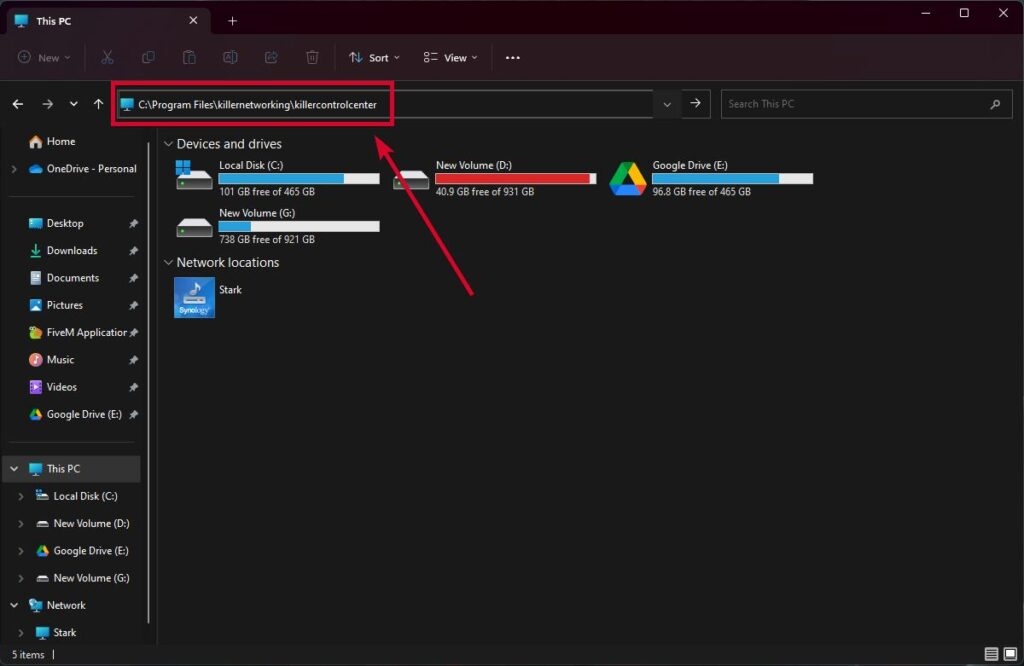
その後、Killer Network Service または KNS という名前の任意のファイルをクリックし、 プロパティをクリックし、パッチが以前のものと同じであることを確認します。 マルウェア ファイルは同じパスを持たないため、削除する必要があります。
Killer Network サービスを削除できますか?
このソフトウェアをコンピュータで実行する必要はありませんが、接続速度が向上します。 そうすることで、インターネットのダウンロードとアップロードの速度を向上させることができます。
この方法を使用すると、ping 時間を短縮することもできるため、オンライン ゲームをプレイするときに役立ちます。 ゲーム体験を向上させるという目的にもかかわらず、Killer Network Service は問題を引き起こす可能性もあります。
このサービスにより、他のプログラムの正常な動作が妨げられたり、クラッシュが発生したりする可能性があります。 さらに、このサービスが CPU パワーを大量に消費するというユーザーからの苦情も寄せられています。
さらに、サイバー犯罪者がコンピュータをマルウェアに感染させる可能性があります。 KNS に似た名前を付けることで、他のサービスに見せかけます。
The Killer Network Service を使用したくない場合は、以下の手順に従ってアンインストールできます。
Advertisement
- 開くには、 走る ダイアログボックスを押して、 Windows + R 同時に。
- シンプルに入力してください サービス.msc そして押します 入力。
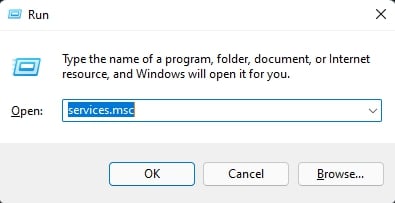
- ダブルクリック キラーネットワークサービス。
- 選択する 停止 下 サービス 状態をクリックしてから、 わかりました。
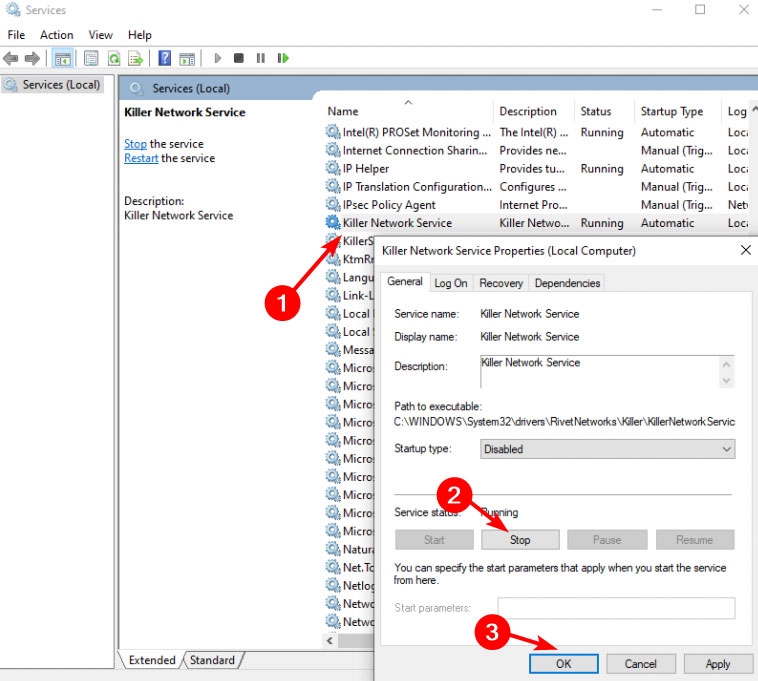
Killer Networking サービスの無効化
サービスをすぐに無効にして、システム リソースの消費を防ぐのが最も簡単です。
- プレス Windowsキー+R そして入力してください サービス.msc。 クリック わかりました。
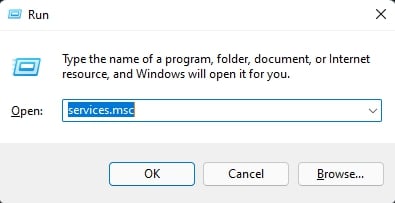
- 「サービス」というダイアログボックスが表示されます。 探す キラーネットワークサービス リストに載ってます。
- 右クリック Killer Network Service を選択し、 プロパティ。
- 選択する 無効 下 スタートアップの種類。 その後、クリックしてください 適用する。
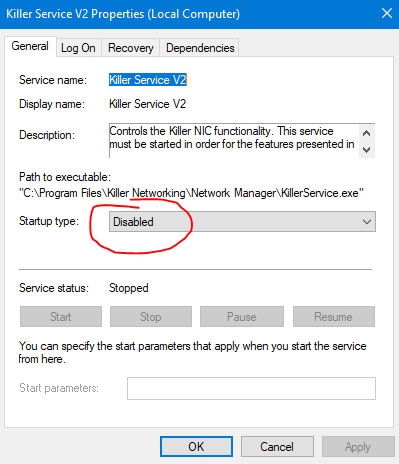
電源設定を変更する
コンピューターの電力消費を調整することで、KNS サービスの高い CPU 使用率を減らすこともできます。 これを行うために従う手順は次のとおりです。
- PC の設定を開きます。
- クリック “システム”。
- 「」に進みます電力と睡眠”。
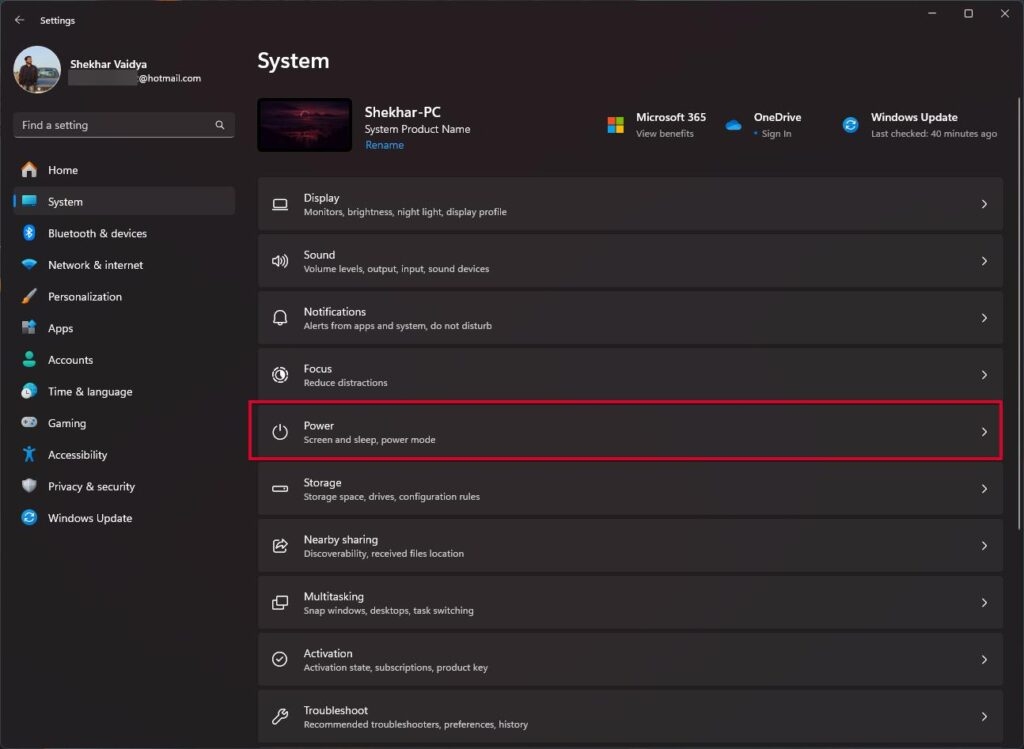
- ここで「」を選択してください最高のパフォーマンス” の中に パワーモード。
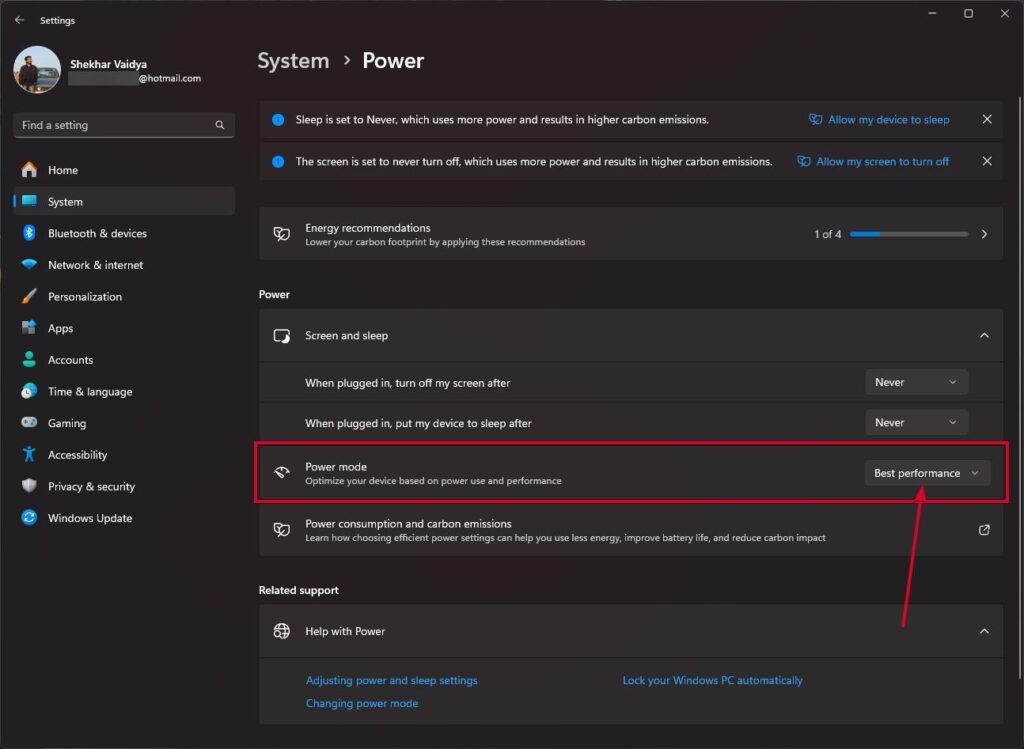
コンピューターの電源設定を変更すると、CPU パフォーマンスの向上に気づくでしょう。 これにより、ゲーム体験が向上します。
SFC スキャンを実行する
PC で奇妙な動作が起こる最も一般的な原因の 1 つは、ファイルの破損です。 それらを取り除く方法は次のとおりです。
- 使用 Windowsキー+S Cortana/Search を起動し、Powershell を検索します。 検索結果から[Windows Powershell]を選択します。
- システムの問題をスキャンするには、次のように入力します。 sfc /スキャンナウ。
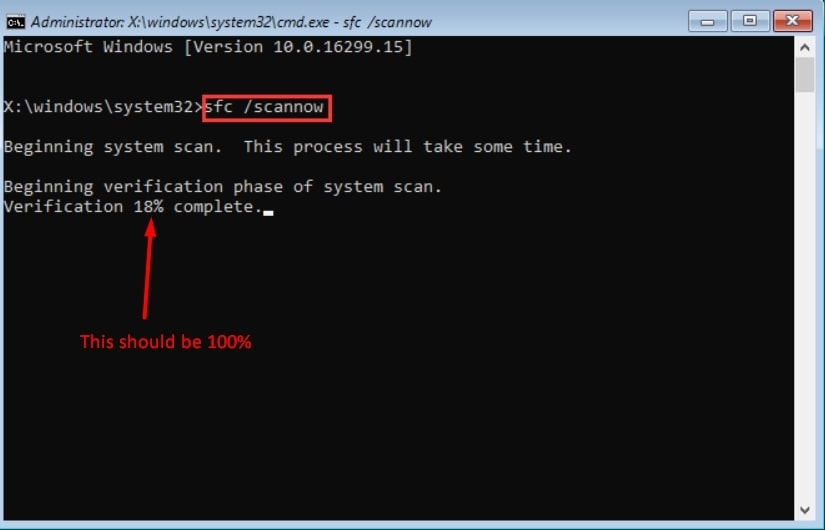
- SFC によって特定された問題を解決するには、次のコマンドを実行します。 DISM /オンライン /クリーンアップイメージ /RestoreHealth
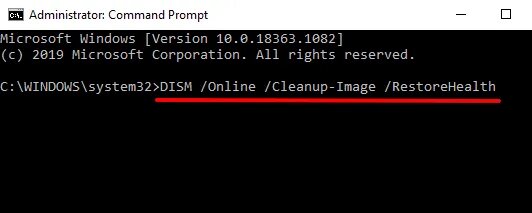
- PC を再起動すると正常に動作するはずです。
キラーネットワークサービスをアンインストールする
KNS を完全にアンインストールできるのは、上記のどの方法でも KNS による CPU 使用率の高さが解決されない場合のみです。
KNS は主要な Windows アプリではないため、潜在的な障害について心配する必要はありません。 この削除が会社の日常業務に大きな影響を与えることはありません。
KNS をアンインストールする手順は次のとおりです。
- コントロールパネルを開きます。
- 「プログラムと機能」をクリックします」。
- ポップアップウィンドウで「」を探します。キラーネットワークマネージャースイート”。 クリック “アンインストール」を選択し、プロンプトに従ってプロセスを完了します。
- 次に「」を選択しますキラーネットワークサービススイート」をクリックし、「アンインストール”。
Windows 10 や 11 などの新しい Windows を使用している場合は、次のリンクにアクセスしてください。 設定 > アプリ > インストールされているアプリ > Intel Killer Performance Suite をアンインストールする。
Advertisement
Killer Wireless Driver をコンピュータから削除するだけでなく、次の手順も実行する必要があります。
Killer Network Service を削除する方法についてはこれですべてです。 このガイドがお役に立てば幸いです。 さらに詳しい情報が必要な場合は、以下にコメントしてお知らせください。
参考文献: